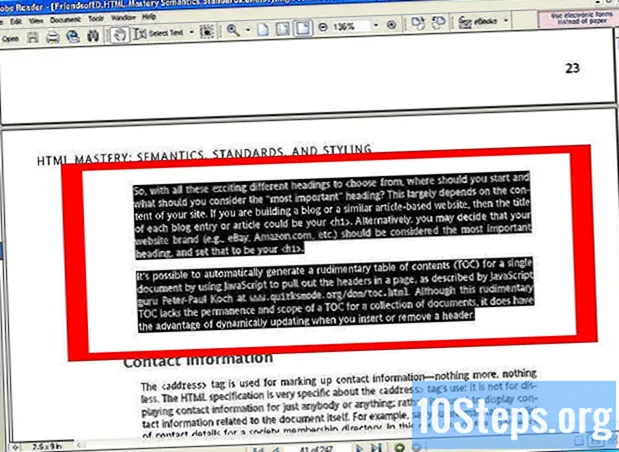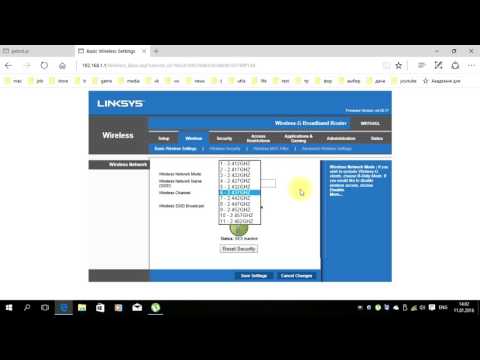
Зміст
- етапи
- Частина 1 Доступ до меню конфігурації
- Частина 2 Налаштування бездротової мережі
- Частина 3 Порти перенаправлення
- Частина 4 Блокуйте доступ
Чи намагаєтесь ви створити домашню мережу за допомогою нового маршрутизатора Linksys? Ви хочете бути впевнені, що ви правильно налаштували його, щоб уникнути небажаних користувачів та захистити вашу особисту інформацію! Налаштування маршрутизатора та його функціонування займає лише кілька хвилин.
етапи
Частина 1 Доступ до меню конфігурації
-

Увійти за допомогою веб-браузера. Коли ви почнете налаштовувати свій маршрутизатор, підключіть його до комп'ютера за допомогою кабелю Ethernet. Це забезпечить, що ви не будете відключені, якщо будуть внесені зміни до бездротової мережі. Відкрийте будь-який веб-браузер і введіть адресу маршрутизатора в адресний рядок.- Практично всі маршрутизатори Linksys доступні за адресою 192.168.1.1.
- Якщо ви не можете отримати доступ до маршрутизатора зі свого браузера, опція "Управління через Інтернет" може бути відключена. Якщо так, натисніть і утримуйте кнопку Reset на задній панелі маршрутизатора, щоб повернути налаштування до заводських налаштувань.
-

Введіть своє ім’я користувача та пароль. Коли ви намагаєтесь отримати доступ до маршрутизатора з Інтернету, вам буде запропоновано ім'я користувача та пароль вашого маршрутизатора. Ці дані можуть відрізнятися від маршрутизатора до маршрутизатора, але значення за замовчуванням повинні бути вказані у вашій документації. Якщо ви не можете його знайти, ви можете відновити роутер до його заводських налаштувань, а потім шукати модель маршрутизатора в Інтернеті.- Більшість імен користувачів за замовчуванням - "адміністратор".
- Більшість паролів за замовчуванням - "адміністратор" або нічого.
-

Використовуйте програмне забезпечення для налаштування. Багато нових маршрутизаторів Linksys поставляються з інсталяційним компакт-диском, на який можна встановити програму налаштування. Це дозволить вам змінити налаштування, не входячи через веб-браузер. Загалом, для його використання вам не потрібно буде вводити ім’я користувача та пароль.- Після відкриття програмного забезпечення для налаштування меню, як правило, буде таким самим, як меню браузера.
Частина 2 Налаштування бездротової мережі
-

Клацніть на вкладці Бездротовий. Коли ви вперше відкриєте утиліту Setup, ви перейдете на сторінку "Основні настройки". Ви можете залишити всі ці налаштування за замовчуванням, якщо інше не вказано провайдером. Коли ви натиснете на вкладку Wireless, ви перейдете до розділу Основні бездротові установки.- Цей розділ дозволить вам створити та захистити вашу бездротову мережу. Важливо, щоб ви її змінили з початкової конфігурації за замовчуванням для безпеки.
-

Дайте ім’я вашій мережі. У розділі Установки бездротового зв’язку Основне, буде поле Назва бездротової мережі (SSID), Це назва вашої мережі, яка з’явиться у списку доступних мереж для ваших бездротових пристроїв. Переконайтеся, що ви не включаєте особисту інформацію, оскільки хтось може бачити це ім’я.- Ви можете зберігати мережевий режим і канал за замовчуванням, якщо інший постачальник послуг не вказав інше.
-

Активуйте трансляцію. Переконайтеся, що варіант включений бути обраним для Бездротова трансляція SSID, Цей параметр по суті вмикає вашу бездротову мережу і дозволяє виявити її. Після завершення натисніть на кнопку Збережіть налаштування. -

Захистіть вашу мережу. Клацніть на розділі Бездротова безпека щоб відкрити параметри бездротової безпеки. Тут ви зможете встановити тип шифрування та пароль.- Режим безпеки - встановіть його WPA2 якщо можливо. Це остання версія шифрування та найбезпечніший спосіб захисту вашої мережі. Примітка: Не всі старі пристрої підтримують WPA2. Якщо ваш принтер або інший пристрій не можуть ним користуватися, перейдіть на WPA або WEP.
- Фраза безпеки - це пароль, який люди повинні буде вказати, намагаючись підключити свої пристрої до вашої мережі. Переконайтеся, що пароль надійний, щоб уникнути вторгнення.
-

Натисніть на Збережіть налаштування коли ти закінчиш. Ваш маршрутизатор застосує зміни та перезапустить. Ваша бездротова мережа тепер увімкнена та захищена.
Частина 3 Порти перенаправлення
-

Натисніть на Програми та ігри. Якщо у вас є програми, яким потрібен необмежений доступ до певних портів, вам потрібно буде відкрити їх через сторінку налаштування маршрутизатора. Для того, щоб відкрити порти, вам потрібно знати IP-адресу пристрою, на якому працює програма.- Щоб перевірити IP-адресу комп'ютера, зверніться до цього посібника.
- Щоб переглянути список пристроїв, підключених до маршрутизатора, та їх IP-адреси, натисніть вкладку стан, потім виберіть Локальна мережа, Натисніть на кнопку Таблиця клієнтів DHCP щоб побачити список.
-

Вкажіть дані переадресації порту. На порожньому рядку в розділі Діапазон переадресації портів вкладки Програми та ігри, введіть інформацію програми, на яку потрібно перенаправити порти. У полі додаток, введіть назву програми. Ви можете ввести те, що хочете, це для вашої інформації. -

Виберіть порт відправлення та кінцевий порт. Вкажіть порт, лише якщо програма його вимагає. Відкриття портів може загрожувати безпеці вашої мережі. Якщо ви відкриєте лише один порт, введіть однакове значення в обох полях початок і кінець. -

Виберіть свій протокол. Ваша програма може сказати вам, який конкретний протокол (TCP або UDP) слід встановити для відкритого порту. Якщо ви не впевнені, виберіть обидва. -

Введіть IP-адресу, на яку ви перенаправляєте порт. Це адреса терміналу, який запускає додаток. Вам потрібно буде лише ввести останні групові цифри IP-адреси. -

Увімкнути переадресацію портів Після того, як ви закінчите вводити всю інформацію, поставте прапорець активоване встановити нове правило. Прокрутіть вниз і натисніть кнопку Збережіть налаштування перезапустити роутер і застосувати їх.
Частина 4 Блокуйте доступ
-

Відкрийте вкладку Обмеження доступу. Цей розділ конфігурації маршрутизатора дозволить вам встановити обмеження доступу до Інтернету для будь-якого з пристроїв, підключених до мережі. Ви можете повністю заблокувати доступ до Інтернету в будь-який час, а також заблокувати конкретні веб-сайти чи ключові слова. -

Створіть політику доступу. У полі Введіть назву політики, укажіть свою політику доступу назву, яку ви легко запам’ятаєте. Ви можете перемикатися між кількома полісами, використовуючи спадне меню вгорі сторінки. -

Додайте функції до політики. Натисніть на кнопку Змініть список комп'ютерівта введіть IP-адреси пристроїв, для яких потрібно включити політику. Це корисно, якщо ви хочете, щоб дитячий комп'ютер не мав доступу вночі або обмежував доступ працівників протягом дня. -

Налаштуйте графіки. Використовуйте розділи день і час визначити, коли ви хочете заблокувати Інтернет. Поки ця політика активна, вибрані пристрої взагалі не матимуть доступу до Інтернету протягом цих днів і годин. -

Блокуйте конкретні веб-сайти. У розділі нижче календаря ви можете ввести конкретні веб-сайти, які ви хочете заблокувати маршрутизатором. Перелічені тут веб-сайти будуть недоступними для будь-кого зі списку політик. Ви також можете блокувати певні веб-сайти на основі ключових слів, що містяться на веб-сайті, дозволяючи блокувати набагато більше окремих сайтів. -

Активуйте політику. Закінчивши налаштування політики, увімкніть цю опцію активоване потім натисніть на кнопку Збережіть налаштування внизу сторінки. Ваш маршрутизатор буде скинутий, і ваша нова політика набуде чинності.